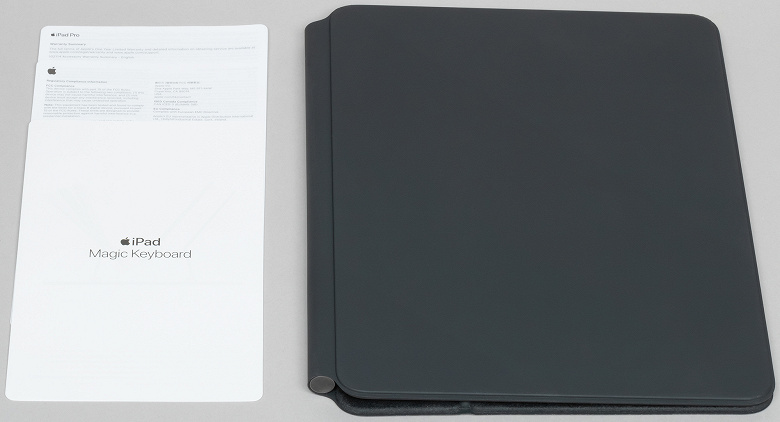Обзор обложки с клавиатурой Apple Magic Keyboard для iPad Pro
Оглавление
Одна из самых интересных новинок этой весны — не новые версии iPad Pro и MacBook Air, а клавиатура Apple Magic Keyboard, выпущенная специально для нового iPad Pro. В продаже она появилась чуть позже, чем сам планшет — только в мае, и цена ее, мягко говоря, пугает: 27 тысяч рублей (на момент публикации статьи). Многовато для аксессуара! Но вместе с тем, это продукт во многом уникальный и объединяющий сразу несколько устройств: обложку, клавиатуру, трекпад, регулируемую подставку и зарядную станцию. Мы подробно изучили гаджет.
Напомним, что Magic Keyboard была представлена 30 марта одновременно с новым iPad Pro и предназначается не только для него, но и для iPad Pro предыдущего поколения.
Что же представляет собой эта загадочная штука? Ответ будет интересен не только счастливым обладателям iPad Pro, но и тем, кто хочет понять, на что в принципе способны аксессуары для планшетов. Во избежание путаницы оговоримся, что в этой статье под названием Magic Keyboard будет фигурировать исключительно новый аксессуар, а не одноименная Bluetooth-клавиатура для компьютеров Apple.
Упаковка и комплектация
Magic Keyboard поставляется точно в такой же коробке (за исключением толщины и рисунка на фронтальной стороне), как и Smart Keyboard Folio.
Упакована она аналогично: между двумя створками — поролоновая прокладка, помимо самого аксессуара — только несколько листовок. В этом плане ничего эксклюзивного нет.
Дизайн и устройство
Теперь давайте посмотрим, как же выглядит это устройство и как оно подсоединяется к iPad Pro. Итак, вид снаружи очень похож на Smart Keyboard. Даже материал внешней поверхности идентичен: темный силикон. На фото ниже Magic Keyboard слева.
В закрытом виде, когда аксессуар используется в качестве обложки, защищающей обе стороны устройства, вы с большим трудом отличите Magic Keyboard от Smart Keyboard. Разве что новый вариант немного толще. А вот по какому параметру точно можно с легкостью определить, где что, так это по весу: масса Magic Keyboard существенно выше, и планшет в ней становится очень увесистой штукой.
Как и Smart Keyboard, новая клавиатура подсоединяется к контактам на тыльной стороне планшета (Smart Connector) и закрывает его с обеих сторон.
Главное же отличие в том, что в корешке теперь спрятан металлический поворотный механизм и разъем для подключения зарядного устройства или периферии (напомним, что с недавних пор iPad поддерживают внешние накопители). Кроме того, под клавиатурой располагается тачпад. Но — обо всем по порядку.
Поворотный механизм сделан таким образом, что вы можете гибко отрегулировать угол наклона iPad Pro. Самый широкий угол (между поверхностью стола и экраном планшета) примерно равен таковому у iPad Pro со Smart Keyboard, если нижняя грань планшета установлена максимально близко к клавиатурной части.
Однако в Magic Keyboard планшет оказывается выше примерно на три сантиметра, чем в Smart Keyboard. И это, оказывается, очень здорово. Смотреть на экран, приподнятый над уровнем стола, гораздо комфортнее: не приходится постоянно наклонять голову, меньше устает шея и верхняя часть спины.
Кроме того, в случае со Smart Keyboard у пользователя был выбор только между двумя положениями планшета: с бо́льшим углом и меньшим. Поставить, например, планшет вертикально, под углом 90 градусов к столу — невозможно. Сделать какое-то промежуточное положение — тоже. Magic Keyboard эти проблемы решает. Между двумя крайними положениями (первое мы описали выше, второе образует почти острый угол между экраном планшета и столом) есть бесконечное множество компромиссных вариантов. В том числе можно расположить устройство и под углом 90 градусов, что удобно, например, для просмотра фильмов или для ребенка, сидящего за столом (в период самоизоляции и дистанционного онлайн-обучения это особенно актуально).
Поворотный механизм достаточно упругий, с непривычки можно даже сказать, что планшет довольно туго меняет угол. Но привыкнув, понимаешь, что это оптимальный вариант. Такой механизм точно не разболтается и не допустит произвольной смены положения. Что интересно, сам этот механизм выполнен из металла, тогда как остальные материалы Magic Keyboard — пластик и силикон.
Ну а наличие разъема USB-C на металлической трубке, в которую заключен механизм, надо считать приятным бонусом. Не то чтобы приходилось часто использовать два порта на планшете. Но в некоторых ситуациях это может быть полезно — например, когда устройство подключено к зарядке, а вам надо перенести файлы с флэшки. Но надо иметь в виду, что разъем на Magic Keyboard позволяет только заряжать планшет, а не подключать к нему накопители.
Клавиатура и трекпад
Раскладка клавиатуры на Magic Keyboard точно такая же, как на Smart Keyboard. В этом плане нет никаких отличий. Однако, из-за того, что механизм нажатия клавиш и они сами теперь иные, немного изменились размеры клавиатурного блока: он стал чуть меньше в длину и чуть больше в высоту. Соответственно, некоторые клавиши теперь более узкие, по ним чуть сложнее попасть. Например, переключение раскладки выполняет кнопка в нижнем левом углу или правая Option. Ниже показаны Smart Keyboard (вверху) и Magic Keyboard (внизу), и видно, насколько затруднена теперь эта операция.
Изменилось и расстояние между клавишами: они стали теснее расположены. С другой стороны, площадь самих клавиш тоже увеличилась: теперь они 15×15 мм, а раньше были 14,5×13,5 мм. Для сравнения: у MacBook Pro клавиши 17×16 мм.
Таким образом, при переходе со Smart Keyboard на Magic Keyboard легкий дискомфорт поначалу чувствуется, но он быстро проходит. А главное — что если вы умеете печатать вслепую на MacBook, то и на Magic Keyboard сможете. Мы отмечали это еще в отношении Smart Keyboard, и теперь смело повторяем, говоря про новинку. К слову, большая часть этой статьи напечатана именно на Magic Keyboard.
Самое интересное, что ощущение от печати стало совершенно другим. Клавиши Magic Keyboard выполнены из черного пластика, у них более высокий ход, чем в Smart Keyboard, и в целом тактильно это гораздо больше похоже на обычные ноутбуки.
Еще сильнее iPad Pro в Magic Keyboard сближает с настольными компьютерами наличие трекпада. Да, он относительно небольшой — 99×45 мм, но в таком форм-факторе существенно больше и не требуется. Зато функциональность его почти полностью соответствует Apple Magic TrackPad 2. В частности, поддерживаются двухпальцевые жесты, все виды смахиваний и прокруток. Разве что нет глубокого нажатия, но это специфическая опция даже не аппаратного, а программного плана, и поддерживается она только в macOS.
Как и клавиши, трекпад пластиковый.
Подробно о работе iPad Pro с курсором мы рассказывали в статье про сам планшет, так что повторяться не будем. Заметим лишь, что с Magic Keyboard iPad сделал еще один шаг в сторону ноутбуков. Точнее, даже несколько шагов, и тачпад — главный из них.
Любопытно, что в настройках iPadOS нет отдельного пункта для Magic Keyboard, однако отрегулировать все, что надо, можно с помощью меню «Трекпад» и «Клавиатура».
Выводы
Apple выпустила очень нишевый продукт, ориентированный на совсем небольшую группу пользователей — тех, кто купил или собирается купить новейший iPad Pro и при этом готов еще заплатить немалую сумму за специфический аксессуар для него. Экономически это вариант неоднозначный: привычная обложка-клавиатура Smart Keyboard Folio стоит 16 тысяч рублей, если же вам так нужен трекпад, то можно докупить Magic TrackPad 2 за 11 тысяч. Получится примерно столько же по деньгам, как одна Magic Keyboard, зато TrackPad можно использовать и с компьютерами Apple. К тому же, iPad в Magic Keyboard существенно тяжелее, чем в Smart Keyboard Folio, что тоже стоит отнести к недостаткам новинки.
И вместе с тем, Magic Keyboard переводит планшет «в другую лигу» и дает совершенно новые ощущения. Работать, когда планшет не стоит у тебя на коленках (или на столе), а будто парит в воздухе, позволяя держать шею прямой — наслаждение. Печатать, чувствуя у себя под пальцами пластиковые «реальные» клавиши с четким ходом — гораздо приятнее, чем использовать некий «суррогат».
Ну и, конечно, нельзя не отметить трекпад с поддержкой жестов и всего остального, к чему мы привыкли на MacBook. Пока на iPad это, скорее, приятное дополнение, поскольку все приложения изначально разрабатываются под управление с помощью экрана. Но, например, любая работа с текстом очевидно удобнее с курсором.
В целом, iPad Pro по функциональности все ближе подбирается к ультрапортативным ноутбукам, и Magic Keyboard — важный шаг в этом направлении.
Источник
Обзор клавиатуры Magic Keyboard для iPad Pro
Самый дорогой и, пожалуй, самый нужный аксессуар для планшета.
Это первый текст, набранный на новой клавиатуре для iPad. Предполагаю, их будет сотни. Наверное, лучшая похвала для аксессуара такого рода.
Клавиатуры для iPad — несколько мыслей
Если вы помните, вместе с первым iPad показали iPad Keyboard Dock. Это была, по сути, обычная клавиатура, как и в комплекте с iMac, но с подставкой для iPad. Пользовался такой, вещь была откровенно странной и её быстренько сняли с производства.
Сторонние производители моментально начали выпускать свои варианты — как по мне, неплохие вещи делали в Logitech. Но как только в Apple создали привычную всем нам «резиновую» клавиатуру для iPad Pro, я перестал брать на тест клавиатуры сторонних производителей: оригинальное решение отлично подходит для набора текста, клавиатура удачно сочеталась с планшетом по дизайну, и в целом это и сейчас оптимальное решение.
Ещё вот что хочу сказать. Сейчас, когда вышла клавиатура с тачпадом, многие говорят: «Ух ты, ну вот наконец можно пользоваться полноценно клавиатурой!» А я вспоминаю, как семь лет назад зашёл в самолёт «Дельты», перелёт из Лос-Анджелеса в Лас-Вегас, вокруг через одного народ в Bose QC и чуть ли не каждый третий с iPad и с клавиатурой. В США клавиатуры народ использовал и использует очень активно, наблюдал это во всех поездках. У нас больше любят ноутбуки — видимо, так сложилось исторически. Так что говорить про некий перелом в поведенческом паттерне вряд ли стоит: в России ситуация вряд ли изменится и единицы выберут iPad с клавиатурой как рабочий инструмент.
Другой вопрос в том, что сейчас у владельца iPad Pro ОЧЕНЬ много разных вариантов использования устройства. Смотрите, вам в любом случае придётся купить чехол, лучше всего оригинальный, Smart Folio. С его помощью iPad можно установить для набора текста на виртуальной клавиатуре, если приноровиться, получается споро. Можно добавить к этой красоте трекпад, мышку. Можно купить Smart Keyboard Folio и использовать без мышки, можно с мышкой, очень неплохо. Если денег прям много, берите Magic Keyboard — дорого, зато всё в одном, максимально удобно и уютно. На пробел клац, iPad проснулся, вас определил, тут же начинаешь себе работать.
Предполагаю, если речь идёт о покупателях iPad Pro, особенно топовых версий, там вопрос денег не стоит и Magic Keyboard будут брать просто на всякий случай, вдруг пригодится. И это абсолютно правильный подход: аксессуар получился удобным, функциональным, в ряде случаев незаменимым. Сейчас всё расскажу по порядку.
Дизайн
Клавиатуру нужно достать из коробки, снять плёнку, примагнитить iPad Pro, и она тут же начинает работать. Угол регулируется, высота не регулируется. Слева есть USB Type-C для зарядки, периферию нужно подключать в разъём на планшете. Например, у меня есть замечательный хаб Satechi, он просто не поместился на месте, надо будет попробовать что-то ещё.
Вся оболочка клавиатуры из силикона, предположу, через несколько месяцев могут появиться потёртости — области, где бархатистая поверхность станет гладкой. Аксессуар дорогой, но это как с силиконовыми кейсами для iPhone, периодически нужно менять. Надеюсь, клавиатура сохранит внешний вид в течение пары лет, ну а там придёт и новое поколение устройств.
Клавиши из пластика, в центре деталь из алюминия, тачпад из чего-то, напоминающего стекло. Сборка отличная, у клавиш есть подсветка, сделана как должно. Если вдруг решите купить клавиатуру в другой стране и у вас есть вопрос, можно ли будет сделать гравировку — да, можно, но это всегда колхоз. Хотите кириллицу — покупайте продукт для России.
Популярный вопрос: как трекпад? Докладываю: трекпад отличный. Чем-то он мне напомнил времена Sony VAIO P, но, за счёт формы, чувствительности и расположения нет никаких проблем с использованием. Четыре пальца, движение вверх — вот тебе все приложения, чуть резче — вот тебе рабочий стол. Чего мне не хватает, так это активных углов, как в macOS. Но жестами можно делать всё то же самое.
Ещё один популярный вопрос: а чего тогда не сделали переключение языков, как на маке? Сложно сказать, может быть, хотят таким образом показать отличие одной ОС от другой. В любом случае никаких проблем с привыканием у меня не возникло. Слепой ввод помогает шустро писать тексты — в общем, всё как положено.
Как клавиатура? Здесь используется механизм «ножницы», ход у клавиш уж один миллиметр, клацание сочное, набор текста мне показался даже удачней, чем у прошлого поколения MacBook Air — у нового оно чуть вязкое, у прошлого чуть звонкое, а вот у Magic Keyboard прям как на старых маках. Лучше ли, чем у Smart Keyboard? Да, там нажатие было резиновое, здесь чёткое и понятное. Вот такую бы клавиатуру на все современные макбуки.

Настроек у всего этого хозяйства не так много, я выбрал клавиатуру «Русская ПК», скорости и прочее не трогал, всё нравится.
Чтобы открыть клавиатуру, нужно две руки. Конструкция получается тяжёлой, но зато и совершенно другие ощущения от использования. В чём они другие? Сейчас расскажу.
Впечатления
Вместе с клавиатурой, вопреки распространённому мнению, iPad не превращается в маленький ноутбук, нет, просто добавляется удобства. Типа как в игре, плюс сто к функциональности. Гораздо удобней печатать, большинство приложений уже обновилось и трекпад работает даже в таблицах Google — но в YouTube поймать курсором красный шарик не получается. Хотел подцепить и перетащить на другое место, не вышло. Зато можно использовать стрелки для перемотки — думаю, приложение допилят.
Вероятно, в играх клавиатура тоже пригодится, может быть, сделают какой шутер с WASD. Я на iPad Pro играю в Company of Heroes, прекрасно перенесли игрушку, прям кайф — там клавиатура не нужна.
Обратите внимание, как расположено яблоко: чтобы всем было видно!
Трогаешь ли экран, когда подключена клавиатура? Да, поначалу делаешь это постоянно, вытаскиваешь иконки внизу, переходишь на рабочий стол. Со временем начинаешь всё делать с трекпада, как и в случае с ноутбуком. Благо тут всё максимально удобно. В Pages курсор работает идеально, прям насколько гладко, насколько это возможно. В таблицах тоже. И презентации придумывать крайне комфортно. Для почты инструмент идеальный: и быстро скопировать нужный кусок удобней, чем в случае с экраном, и найти письмо, и быстро ответить (и копировать инфу из чатика или другого письма гораздо удобней).

Про недостатки. Я никаких проблем с аксессуаром не вижу, работает как положено. Если придираться, цифры словно чуть прикрыты нижней частью планшета, но на наборе это никак не сказывается. При регулировке угла наклона лучше делайте это двумя руками и не дёргайте сильно — тут крайне надёжное крепление, но это магнит, не забывайте. Наверное, хотелось бы в комплекте видеть чёрненький красивый кабель USB Type-C – USB Type-C, но в Apple верны себе и лишнего не добавят.
Вердикт
Клавиатура, как в обзоре, стоит 30 990 рублей (это для iPad Pro 12.9). И снова замечу: странно наблюдать в сети реплики из серии «что так дорого». Достойной альтернативы не существует, вот почему. Конечно, и в других компаниях покажут свои решения, но, как оно всегда и бывает, столь же изящную штуку могут сделать только в Apple.
Хотите дёшево и сердито? Купите трекпад Apple и беспроводную клавиатуру для iMac. Ну а для установки планшета подойдёт любой кейс, за любые деньги. Не хотите дёшево и сердито? Берите Magic Keyboard.
Наверное, самое большое достоинство Magic Keyboard это даже не сама клавиатура, а ОС, позволяющая такие трюки и позволяющая использовать такие аксессуары с максимальным удовольствием.
И знаете, что я сделал первым делом? Зажал иконку с помощью трекпада и одним движением перетащил ее на другой экран.
ЭТО ПРОСТО КАЙФ.
Если будут вопросы по клавиатуре — не стесняйтесь, пишите на [email protected] . Всем стараюсь отвечать.
Источник